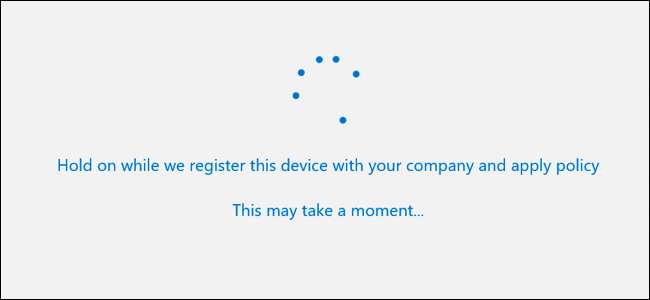
Windows 10 sisältää Work Access -asetukset, jotka löydät Asetukset-sovelluksen Tilit-kohdasta. Ne on tarkoitettu ihmisille, joiden on muodostettava yhteys työnantajan tai koulun infrastruktuuriin omilla laitteillaan. Work Access tarjoaa sinulle pääsyn organisaation resursseihin ja antaa organisaatiolle jonkin verran hallintaa laitteestasi.
Nämä vaihtoehdot saattavat tuntua hieman monimutkaisilta, mutta eivät todellakaan ole. Jos sinun on käytettävä Work Accessia, organisaatiosi antaa sinulle yhteystietoja ja selittää, mitä sinun on tehtävä asetusten määrittämiseksi ja organisaation resurssien käyttämiseksi.
Mitä ovat Work Access, Azure AD ja laitehallinta?
LIITTYVÄT: Mikä on Windows-toimialue ja miten se vaikuttaa tietokoneeseeni?
”Työn pääsy” -vaihtoehdot on tarkoitettu tilanteisiin, joissa omistat oman tietokoneen ja sinun on käytettävä sitä työ- tai kouluresursseihin pääsemiseksi. Tämä tunnetaan nimellä "tuo oma laite" tai BYOD-skenaario. Organisaatio tarjoaa sinulle tilin ja erilaisia resursseja. Nämä resurssit voivat sisältää yrityssovelluksia, varmenteita ja VPN esimerkiksi profiileja. Annat organisaatiolle jonkin verran hallintaa laitteessasi, jotta sitä voidaan hallita ja suojata etänä. Kuinka paljon organisaatio hallitsee laitettasi, riippuu kyseisestä organisaatiosta ja siitä, miten sen palvelimet on määritetty.
Tämä on vaihtoehto tietokoneiden liittäminen verkkotunnukseen . Verkkotunnukseen liittyminen on tarkoitettu organisaation omistamille laitteille, kun taas työntekijöiden tai opiskelijoiden omistamien laitteiden tulisi käyttää Work Access -asetuksia.
Tässä näytössä on oikeastaan kaksi Work Access -vaihtoehtoa: Azure AD ja Laitehallinta.
- Azure AD : Kuten Microsoftin Azure-ohjeet selittää, Windows 10: n avulla voit lisätä "työ- tai koulutilin" tietokoneellesi, tablet-laitteellesi tai puhelimellesi. Laite rekisteröidään sitten organisaation Azure AD -palvelimeen ja se voidaan rekisteröidä automaattisesti mobiililaitteiden hallintajärjestelmään - tai ei. Se osa on organisaation tehtävä. Järjestelmänvalvojat voivat soveltaa näihin henkilökohtaisesti omistettuihin laitteisiin erilaisia, vähemmän rajoittavia käytäntöjä kuin täysin verkkotunnukseen liitetyillä työnantajan omistamilla laitteilla. Tili tarjoaa kertakirjautumisen työresursseihin ja sovelluksiin.
- Laitehallinta : Azure AD voi valinnaisesti rekisteröidä laitteen MDM- tai mobiililaitteiden hallinta -palvelimeen. Voit kuitenkin myös liittää Windows 10 -laitteen suoraan laitehallintapalvelimeen. Palvelinta valvova organisaatio voi sitten kerätä tietoja tietokoneeltasi, hallita asennettuja sovelluksia, rajoittaa pääsyä eri asetuksiin, pyyhkiä laitetta etänä ja tehdä muita vastaavia asioita. Organisaatiot käyttävät MDM-palvelimia myös iPhonen, iPadin ja Android-laitteiden etähallintaan, joten tämä sallii Windows 10 -laitteiden sopivan.
Mutta sinun ei tarvitse tietää sitä kaikkea, jos sinun on käytettävä Work Accessia. Organisaatiosi antaa tietoja yhteyden muodostamisesta. Kun olet muodostanut yhteyden, organisaatiosi voi soveltaa laitteeseensa suosimia yrityskäytäntöjä. Tämän jälkeen voit käyttää organisaation resursseja.
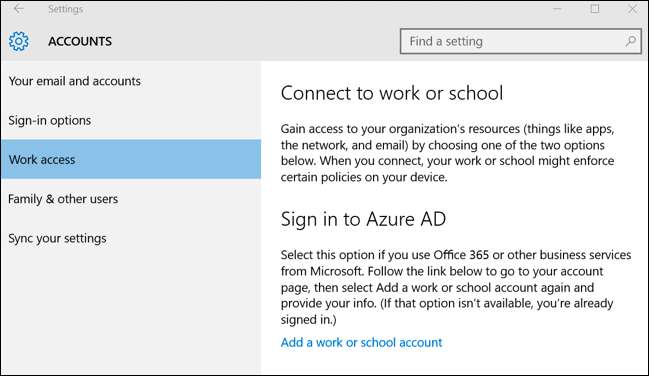
Kuinka kirjautua sisään Azure AD: hen
Jos haluat kirjautua sisään Azure Active Directory -palvelimeen, avaa Asetukset-sovellus, valitse Tilit, valitse Sähköposti ja tilit, vieritä alaspäin ja napsauta Lisää sovelluksia -kohdassa Lisää työ- tai koulutili.
Voit myös siirtyä kohtaan Asetukset> Tilit> Työskentely ja napsauttaa Lisää työpaikan tai koulun tili, mutta sinut viedään vain Sähköposti ja tilisi -näyttöön.
Anna organisaation antama sähköpostiosoite ja sen salasana muodostaaksesi yhteyden Azure AD -palvelimeen. Organisaatio antaa tietoa resurssien käytöstä ja selittää, mitä sinun on tehtävä seuraavaksi.
Lisäämäsi tili näkyy Työ- tai koulutili -kohdassa Asetukset> Tilit> Sähköposti ja tilit -näytön alaosassa muiden sovellusten käyttämissä tileissä. Voit napsauttaa tai napauttaa tiliä ja poistaa tilin täältä, jos tarvitset.

Azure AD -puolella organisaatiosi voi tarkastella yhdistettyä laitettasi, antaa sille resursseja ja soveltaa käytäntöjä.
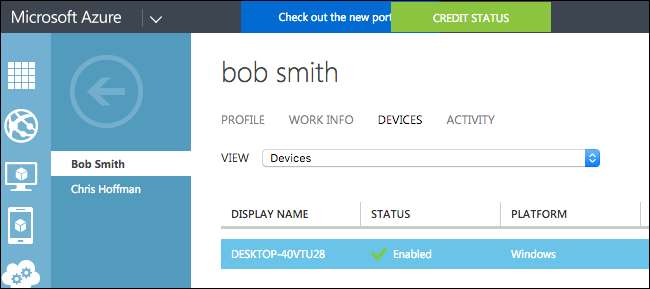
Kuinka ilmoittautua mobiililaitteiden hallintaan
Voit myös rekisteröidä laitteesi laitteenhallintaan, joka tunnetaan myös nimellä mobiililaitteiden hallinta tai MDM.
Voit tehdä tämän siirtymällä Asetukset> Tilit> Työn käyttöoikeudet, vierittämällä alaspäin ja valitsemalla Rekisteröi laitehallintaan.
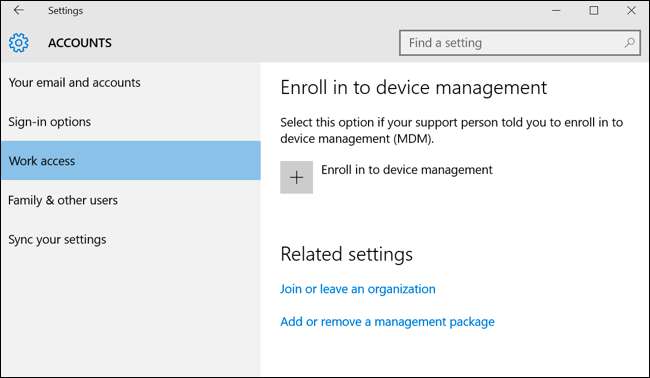
Sinua pyydetään antamaan MDM-palvelimelle tarvitsemasi sähköpostiosoite. Sinun on myös annettava palvelimen osoite, jos Windows ei löydä sitä automaattisesti. Organisaatiosi toimittaa nämä palvelintiedot sinulle, jos haluat muodostaa yhteyden.

Jos haluat liittyä perinteiseen Windows-toimialueeseen, jos organisaatiosi tarjoaa sellaisen, valitse Work Access -ruudun alaosan Liittyvät asetukset -kohdasta Liity tai poistu organisaatiosta. Sinut siirretään Asetukset> Järjestelmä> Tietoja -ruutuun, jossa voit liittää laitteesi joko organisaation ylläpitämään toimialueeseen tai Microsoft Azure AD -toimialueeseen.







